Högpresterande 3D GIF Maker som du inte får missa
3D GIF-filer har många fantastiska funktioner som kan användas för marknadsföring, kampanjer och videor. Denna typ av fil används ofta nuförtiden eftersom många människor använder internet i marknadsföring. De är ett effektivt sätt att locka tittare och en enkel strategi för att vinna köpare eller sökare om du rekommenderar en produkt. Men många användare vet inte att 3D GIF-filer är lätta att göra. Genom att använda verktyg för att skapa 3D GIF kan du enkelt skapa ett. Så läs den här artikeln för att lära dig mer om de mest använda 3D GIF-tillverkare för Windows och Mac.

Del 1. Vad är en 3D GIF
En 3D GIF är en videofil som använder graphic interchange formats (GIF). Det är ett video- eller bildfilformat som innehåller flera bilder i en enda fil. I detta filformat presenteras ramarna i en specifik ordning för att porträttera 3D-rörelsen. Dessutom är en 3D GIF en looping-video som väcker tittarens ögon. De används främst i marknadsföringssyfte och för att marknadsföra produkter online. Det finns många 3D GIF-bilder och videor som du kan hitta på internet. Och om du vill göra en, kommer vi att presentera de mest fantastiska verktygen för att skapa en 3D GIF.
Del 2. Ultimata 3D GIF-skapare
När du hör talas om att göra en 3D GIF låter det komplext. Men vad många inte vet, några verktyg hjälper dig att enkelt skapa en 3D GIF. Därför kommer du i den här delen att känna till de mest använda verktygen för att göra en 3D GIF och hur man gör en 3D-animerad GIF.
1. Tipard Video Converter Ultimate
Tipard Video Converter Ultimate är det mest rekommenderade verktyget för att göra en 3D GIF. Det här verktyget är gratis att ladda ner och har ett enkelt användargränssnitt som gynnar nybörjare. Det låter dig också skapa en 3D-video i ett delad skärmformat eller ett anaglyfformat. Utöver det kan du välja filformat när du ska generera din 3D-video.
Tipard Video Converter Ultimate har också många avancerade redigeringsfunktioner som du kan använda för att förbättra din video, som videosammanslagning, videotrimmer, videohastighetskontroller och mer från verktygslådan. Den stöder också 8K, 5K, 4K och HD-videor, så du behöver inte oroa dig för filen du ska ladda upp.
Alla tillgångar på ett och samma ställe
- 1. Den stöder många filformat, som MP4, MKV, MOV, M4V, FLV, WEBM, AVI och fler än 500 format.
- 2. Den har ett intuitivt användargränssnitt.
- 3. Det låter dig justera kvaliteten på din video.
- 4. Den har en inbyggd DVD-ripper som är lätt att använda.
- 5. Tillgängligt på alla medieplattformar, inklusive Mac och Windows.
Nackdelar:
- Köp appen innan du kommer åt dess specialfunktioner.
Hur man gör en 3D GIF med Tipard Video Converter Ultimate:
Först kommer vi att göra en 3D-video innan vi förvandlar den till en 3D GIF.
steg 1Download Tipard Video Converter Ultimate genom att klicka på Download knappen nedan för Windows eller Mac. Och följ sedan installationsprocessen och öppna appen.
steg 2Gå sedan till programmets huvudgränssnitt Verktygslåda panelen och klicka sedan på 3D Maker.
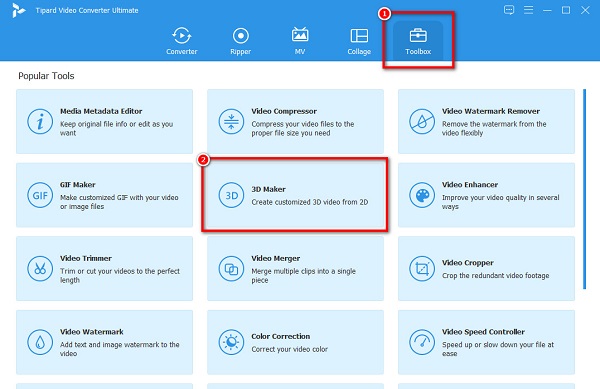
steg 3Klicka sedan på i nästa gränssnitt + sign-knappen eller så kan du dra och släpp din video på gränssnittet.
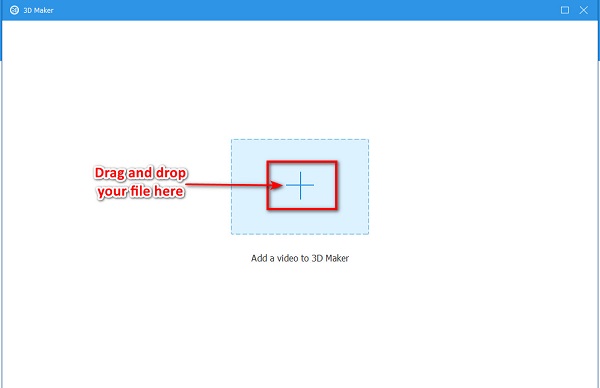
steg 4Och sedan kommer du att se förhandsgranskningen av din 3D-video i nästa gränssnitt som kommer att dyka upp. Du kan välja vilken typ av 3D-video du vill ha (anaglyph eller delad skärm). Om du är klar med att redigera din 3D-video, klicka på Skapa 3D knapp.
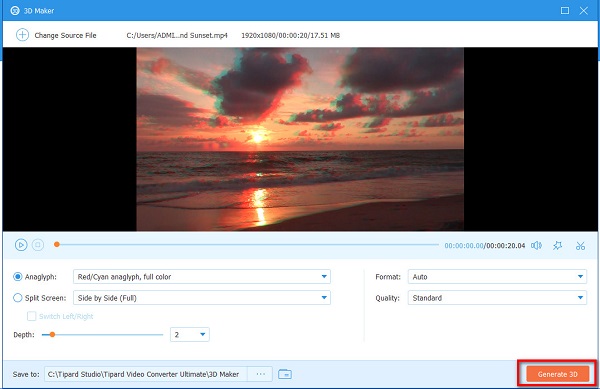
Nu kommer vi att förvandla din 3D-video till en GIF.
steg 5Gå tillbaka till Verktygslåda panelen och klicka sedan på GIF-tillverkare.
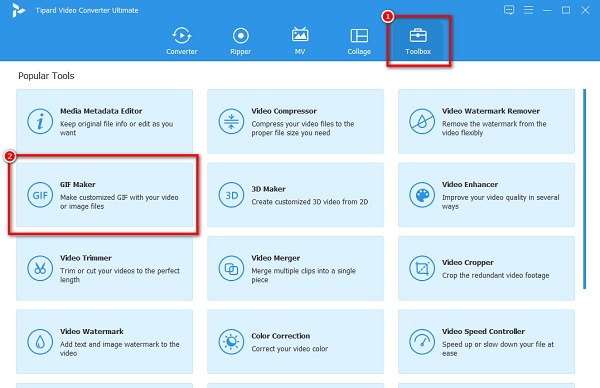
steg 6På nästa gränssnitt klickar du på Video till GIF knapp. Dina datorfiler kommer att fråga var du ska välja 3D-videon som du skapade.

steg 7Slutligen klickar du på Generera GIF för att göra en 3D GIF-video.
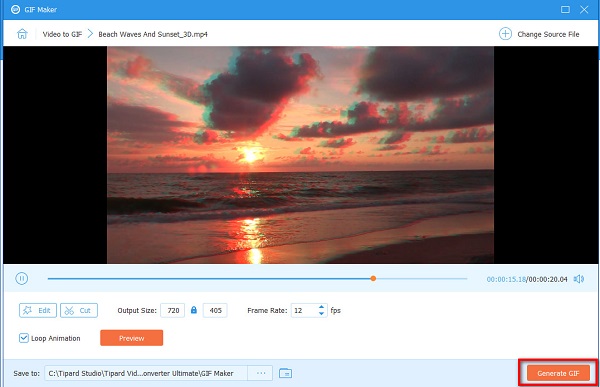
2. Adobe Photoshop
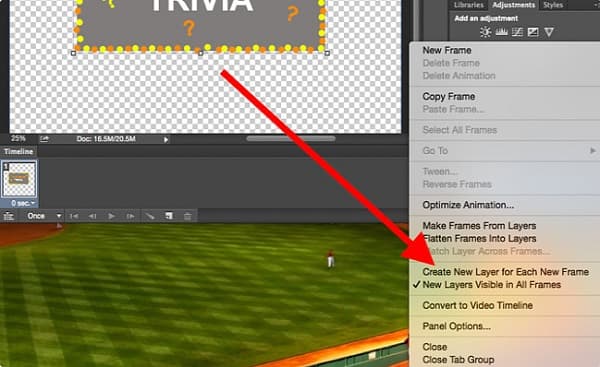
Om du letar efter det bästa redigeringsprogrammet, Adobe Photoshop kan vara vad du letar efter. Adobe Photoshop är det mest kända video- och fotoredigeringsprogrammet som kan göra en 3D GIF. Denna programvara består av många verktyg som har olika funktioner. Du kan göra en 3D GIF på ett detaljerat sätt när du vet hur man använder Adobe Photoshop. Det som är imponerande med det här verktyget är att det kan producera utdata av hög kvalitet. Många proffs använder den här redigeringsappen eftersom den har många funktioner och funktioner, som att lägga till text i en bild, ta bort objekt på en bild, 3D-foto GIF-skapare och mer.
Alla tillgångar på ett och samma ställe
- 1. Det är ett proffsverktyg.
- 2. Den har många redigeringsfunktioner att använda.
- 3. Du kan redigera och komponera rasterbilder.
Nackdelar:
- 1. Det är en köpbar app.
- 2. Svårt att använda mjukvarugränssnitt.
3. EzGIF.com
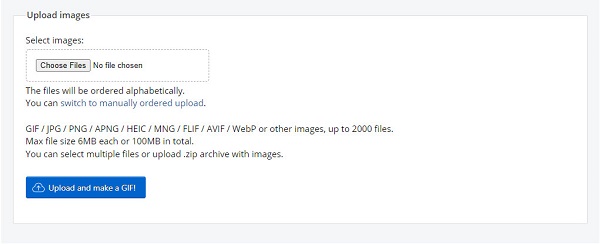
EzGIF.com är en online 3D GIF-tillverkare. Denna onlineprogramvara har ett enkelt användargränssnitt och kan konvertera en video till ett GIF-format. Dessutom låter den dig ändra storlek, rotera, beskära, klippa och lägga till effekter till din video. Den stöder också de vanligaste filformaten, som MP4, AVI, MKV, MOV, WEBM, etc. Du måste dock använda en 3D-tillverkare och sedan göra det till en GIF för att du ska ha en 3D GIF-video.
Alla tillgångar på ett och samma ställe
- 1. Den har ett lättanvänt gränssnitt.
- 2. Det är gratis och säkert att använda.
- 3. Den kan stödja upp till 100 MB filstorlek.
Nackdelar:
- 1. Den innehåller ingen 3D-tillverkare.
- 2. Den har annonser som kan störa dig.
4.imgflip
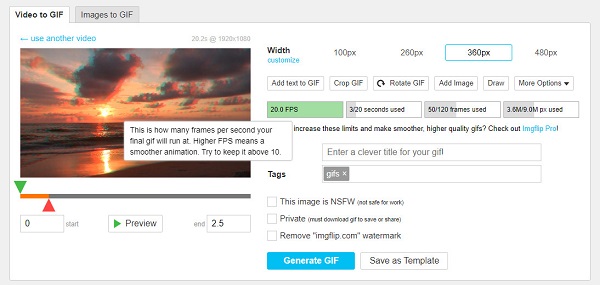
En annan online GIF 3D-tillverkare som du måste använda är imgflip. imgflip är ett populärt onlineverktyg som kan generera en GIF. Det är användarvänligt eftersom det har ett enkelt användargränssnitt. Och om du letar efter en online GIF-tillverkare med redigeringsfunktioner, är det här verktyget vad du letar efter. Den har redigeringsfunktioner, som att lägga till text i din GIF, beskära, rotera, rita, etc. Och till skillnad från andra onlineverktyg innehåller den inga annonser. Det här onlineverktyget innehåller dock ingen inbyggd 3D-makare, så du måste använda en 3D-tillverkare innan du kan skapa en 3D GIF.
Alla tillgångar på ett och samma ställe
- 1. Det är säkert att använda.
- 2. Det låter dig anpassa bredden på din video.
Nackdelar:
- Det är internetberoende.
Utökad läsning:
Hur man skapar 3D-text i After Effects [enkla sätt]
Hur man gör en 3D-video med delad skärm offline utan ansträngning
Del 3. Vanliga frågor om 3D GIF Maker
Hur kan du förvandla en 2D-video till en 3D-video?
Steg 1. Ladda ner Tipard Video Converter Ultimate.
Steg 2. Gå till Toolbox>3D maker.
Steg 3. Klicka på +-tecknet.
Steg 4. Klicka på knappen Generera 3D.
Har en 3D GIF-fil en enorm filstorlek?
Nej, inte alla 3D GIF-filer har enorma filstorlekar. När du förvandlar en vanlig video till en 3D GIF kommer du att se att filstorleken inte ökar så mycket.
Kan du minska filstorleken på en animerad GIF?
Ja. Du kan använda komprimeringsverktyg för att minska filstorleken på din fil. Du kan också använda ett alternativ för att konvertera det till ett format med lägre filstorlek.
Slutsats
All 3D GIF-tillverkare som presenteras ovan hjälper dig att skapa en 3D GIF. Vissa verktyg har dock ingen inbyggd 3D-makare. Så om du vill ha en fullpackad 3D GIF maker med en inbyggd 3D maker och en GIF maker, använd Tipard Video Converter Ultimate.







